Comment réparer Excel ne s’ouvre pas sur un PC Windows
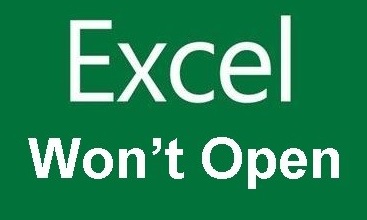
Trouvez et réparez automatiquement les erreurs de Windows grâce à l'outil de réparation de PC
Reimage est un excellent outil de réparation qui détecte et répare automatiquement différents problèmes du système d'exploitation Windows. Avoir cet outil protégera votre PC contre les codes malveillants, les défaillances matérielles et plusieurs autres bugs. En outre, cela vous permet également d'utiliser votre appareil au maximum de ses capacités et de ses performances.
- Étape 1: Télécharger l'outil de réparation et d'optimisation des PC (Windows 11, 10, 8, 7, XP, Vista - Certifié Microsoft Gold).
- Étape 2: Cliquez sur "Démarrer l'analyse" pour trouver les problèmes de registre de Windows qui pourraient être à l'origine des problèmes du PC.
- Étape 3: Cliquez sur "Réparer tout" pour résoudre tous les problèmes.
Le tableur Excel est un outil indispensable sur de nombreux postes de travail. Les fichiers Excel contiennent souvent des données importantes sur l’entreprise ou des informations sur les clients. L’application Microsoft facilite la gestion et l’analyse de ces données. Si un fichier Excel ne s’ouvre pas, vous avez besoin d’une solution rapide et efficace.
Dans cet article, nous vous présenterons des méthodes pour résoudre les causes les plus courantes de ce problème.
Qu’est-ce qui cause « Excel ne s’ouvre pas » ?
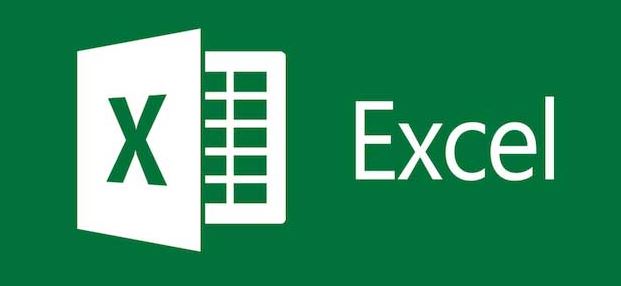
- La cause du problème est une mise à jour Microsoft.
- Le fichier que vous souhaitez ouvrir avec Excel est corrompu.
- L’application Excel est peut-être corrompue et ne peut pas être ouverte.
- Des modules complémentaires incompatibles ou problématiques empêchent l’ouverture d’Excel.
Comment résoudre le problème « Excel ne s’ouvre pas » ?
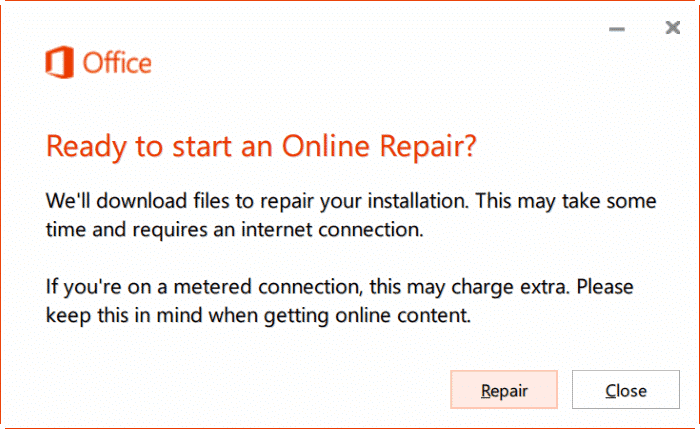
Réparation Microsoft Office
- Tout en maintenant la touche Windows enfoncée, appuyez sur la touche R. Une boîte de dialogue Exécuter s’ouvrira.
- Tapez le texte suivant dans le champ Exécuter-« appwiz.cpl ». La boîte de dialogue Programmes et fonctionnalités s’ouvre.
- Trouvez Microsoft Office dans la liste.
- Cliquez avec le bouton droit sur l’option « Microsoft Office » et cliquez sur « Modifier » (si vous voyez l’option « Restaurer », cliquez dessus).
- Dans la boîte de dialogue qui s’affiche, sélectionnez l’option Restauration rapide.
- Cliquez sur le bouton Réparer.
Réinitialiser les associations de fichiers Excel
- Ouvrez le panneau de configuration
- Cliquez sur Programmes.
- Cliquez sur « Programmes par défaut
- Cliquez sur « Définir les programmes par défaut. »
- Dans la fenêtre « Programmes par défaut » qui s’ouvre, faites défiler jusqu’à « Réinitialiser les paramètres par défaut recommandés par Microsoft » et cliquez sur « Réinitialiser ».
Désactiver l’accélération matérielle graphique
- Ouvrez les applications Excel.
- Cliquez sur l’onglet Fichier.
- Cliquez sur Options.
- Dans la boîte de dialogue Options Excel qui s’ouvre, cliquez sur l’onglet Avancé dans le volet de gauche.
- Faites défiler jusqu’aux paramètres d’affichage.
- Activez l’option-« Afficher les graphiques accélérés par matériel ».
- Cliquez sur le bouton OK.
Décochez la case Ignorer DDE
- Ouvrez le fichier Excel via le menu Démarrer
- Cliquez sur l’onglet Fichier.
- Cliquez sur Options.
- Dans la boîte de dialogue Options Excel qui s’ouvre, cliquez sur l’option Avancé dans le volet de gauche.
- Faites défiler jusqu’à la section Général.
- Assurez-vous que l’option « Ignorer les autres applications qui utilisent Dynamic Data Exchange (DDE) » est désactivée.
- Fermez la boîte de dialogue Options Excel.
Foire aux questions
Pourquoi mon fichier Excel ne s’ouvre-t-il pas sous Windows 10 ?
Essayez exécutez Excel sans modules complémentaires et voyez si le problème disparaît. Effectuez l’une des opérations suivantes : Si vous utilisez Windows 10, choisissez Démarrer-> Toutes les applications-> Système Windows-> Exécuter-> tapez Excel/safe dans Exécuter et cliquez sur OK.
Comment corriger le fait que Microsoft Excel ne s’ouvre pas ?
- Désactivez la case à cocher Ignorer DDE.
- Désactiver les modules complémentaires.
- Réparez Microsoft Office.
- Réinitialiser les associations de fichiers Excel.
- Désactiver l’accélération matérielle graphique.
Pourquoi MS Excel ne s’ouvre-t-il pas ?
Ce problème peut survenir si l’option Ignorer les autres applications avec l’échange dynamique de données (DDE) est cochée dans les paramètres d’Excel. Par conséquent, le message DDE envoyé par l’Explorateur Windows à Excel est ignoré et Excel n’ouvre pas le classeur sur lequel vous avez double-cliqué.
